1. Úvodní obrazovka

Úvodní stránka, slouží k přihlášení do systému. V horní části se lze přihlásit vaším trvalým loginem, lze využít váš login do eshopu www.abacus.cz, pokud nemáte či nefunguje, prosím kontaktujte vašeho prodejce. Dolní část úvodní obrazovky pak slouží pro jednorázové zadání úkolu spojeného s dodaným HW.

Pokud nemáte trvalý login a potřebujete zadat požadavek spojený s dodaným serverem/PC/storage je nutné nejprve jednoznačně určit konfiguraci.
Lze to udělat dvěma způsoby:
2. Hlavní obrazovka
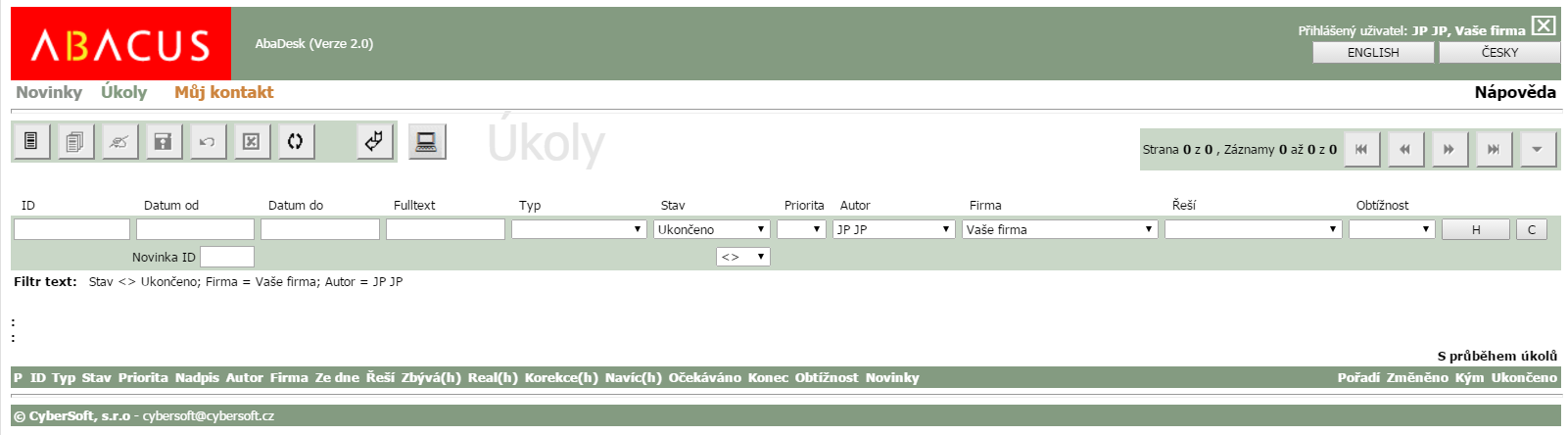 Záznamy jsou zobrazovány v řádcích pod sebou. Počet vybraných záznamů je určen filtrem, který je vidět nad těmito řádky. Klikem na jméno přihlášeného uživatele se zobrazí informace o přihlášeném uživateli a je možné měnit kontaktní údaje a heslo uživatele. Vpravo nahoře pomocí symbolu x je možné se odhlásit z HelpDesku. Dále následují symboly, které umožňují vytváře a editovat záznamy: 3 - po kliknutí na tlačítko se objeví formulář pro vytvoření nového úkolu 4 - vytvoření nového záznamu s předplněním právě vybraného úkolu ? - editace úkolu = - uložení změn ý - zrušení neuložených změn - objeví se záznam před zapsáním změn M - klik na symbol umožní smazat záznam q - provede aktualizaci záznamu(ů) z databáze A - klik na symbol umožní smazat záznam : - po kliknutí na tlačítko se objeví formulář pro vytvoření nového úkolu zadáním sériového čísla, tedy úkolu spojeného s dodaným hardware. Popis této části od bodu. Na stejném řádku v pravé části obrazovky jsou rozmístěny symboly umožňující pohyb ve stránkách vyfiltrovaných záznamů: 9 - zobrazení první stránky z nafiltrovaných záznamů 7 - zobrazení stránky, která předchází aktuálně zobrazenou stránku 8 - zobrazení stránky následující po aktuálně zobrazené stránce : - zobrazení poslední stránky z nafiltrovaných záznamů 6 - po kliku na tento symbol se vyfiltrované záznamy zobrazí na jediné stránce Poté následuje filtr podmínek výběru záznamů. H - vyhledání záznamů dle podmínek filtru C - vymazání filtru a nastavení výchozích hodnot Pro úspěšnou práci se prosím ujistěte, že jste v sekci Úkoly, nikoli v sekci Novinky. Podle každého sloupce je možné řádky setřídit. Jednoduchým klikem levým tlačítkem myši na záhlaví sloupce.
Záznamy jsou zobrazovány v řádcích pod sebou. Počet vybraných záznamů je určen filtrem, který je vidět nad těmito řádky. Klikem na jméno přihlášeného uživatele se zobrazí informace o přihlášeném uživateli a je možné měnit kontaktní údaje a heslo uživatele. Vpravo nahoře pomocí symbolu x je možné se odhlásit z HelpDesku. Dále následují symboly, které umožňují vytváře a editovat záznamy: 3 - po kliknutí na tlačítko se objeví formulář pro vytvoření nového úkolu 4 - vytvoření nového záznamu s předplněním právě vybraného úkolu ? - editace úkolu = - uložení změn ý - zrušení neuložených změn - objeví se záznam před zapsáním změn M - klik na symbol umožní smazat záznam q - provede aktualizaci záznamu(ů) z databáze A - klik na symbol umožní smazat záznam : - po kliknutí na tlačítko se objeví formulář pro vytvoření nového úkolu zadáním sériového čísla, tedy úkolu spojeného s dodaným hardware. Popis této části od bodu. Na stejném řádku v pravé části obrazovky jsou rozmístěny symboly umožňující pohyb ve stránkách vyfiltrovaných záznamů: 9 - zobrazení první stránky z nafiltrovaných záznamů 7 - zobrazení stránky, která předchází aktuálně zobrazenou stránku 8 - zobrazení stránky následující po aktuálně zobrazené stránce : - zobrazení poslední stránky z nafiltrovaných záznamů 6 - po kliku na tento symbol se vyfiltrované záznamy zobrazí na jediné stránce Poté následuje filtr podmínek výběru záznamů. H - vyhledání záznamů dle podmínek filtru C - vymazání filtru a nastavení výchozích hodnot Pro úspěšnou práci se prosím ujistěte, že jste v sekci Úkoly, nikoli v sekci Novinky. Podle každého sloupce je možné řádky setřídit. Jednoduchým klikem levým tlačítkem myši na záhlaví sloupce. 3. Založení úkolu spojeného s dodaným serverem
 Pro řešení úkolu spojeného s dodaným serverem/PC/storage je nutné nejprve jednoznačně určit konfiguraci.
Pro řešení úkolu spojeného s dodaným serverem/PC/storage je nutné nejprve jednoznačně určit konfiguraci. Lze to udělat dvěma způsoby:
 Potvrzení nalezené konfigurace.
Potvrzení nalezené konfigurace. 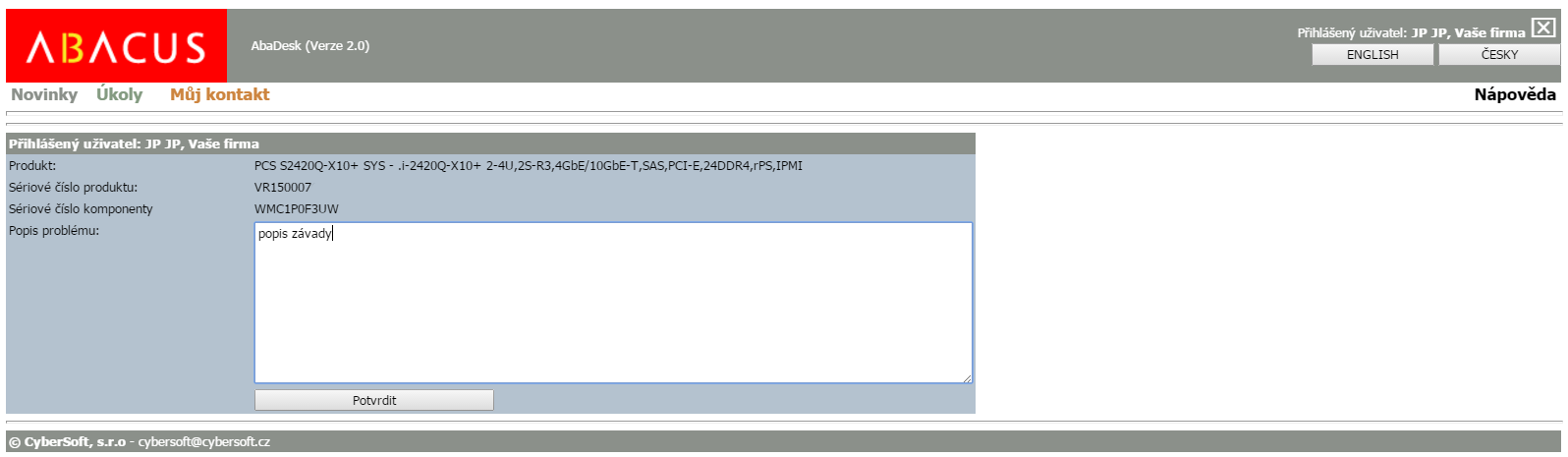 V tomto bodě prosím popište stručně problém, nevkládejte do okénka dlouhá části logů atd. Délka zde zadaného textu je omezena. Logy, printscreeny a podobně lze vkládat do již založeného úkolu dodatečně.
V tomto bodě prosím popište stručně problém, nevkládejte do okénka dlouhá části logů atd. Délka zde zadaného textu je omezena. Logy, printscreeny a podobně lze vkládat do již založeného úkolu dodatečně. 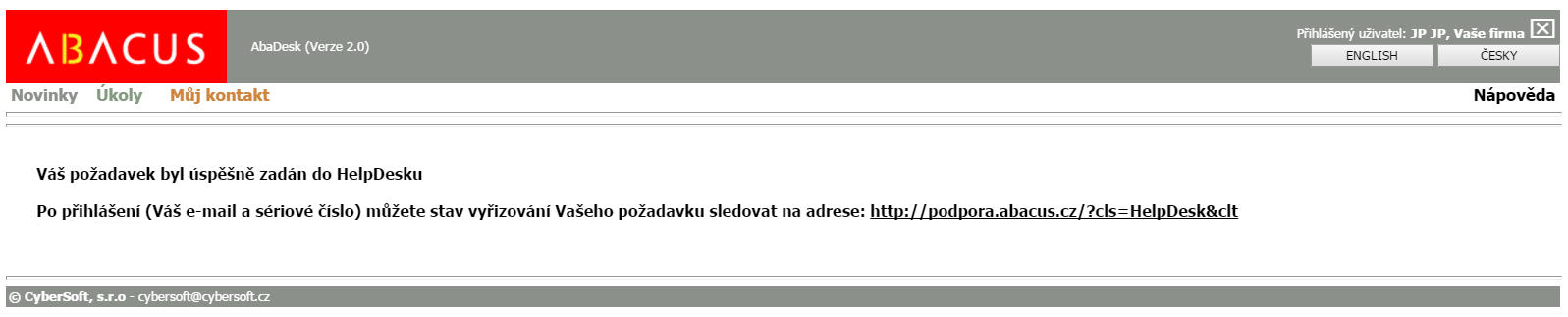 Po úspěšném zadání se objeví unikátní URL, která vám umožní se k úkolu dostat bez nutnosti přihlášení.
Po úspěšném zadání se objeví unikátní URL, která vám umožní se k úkolu dostat bez nutnosti přihlášení. 4. Detail úkolu
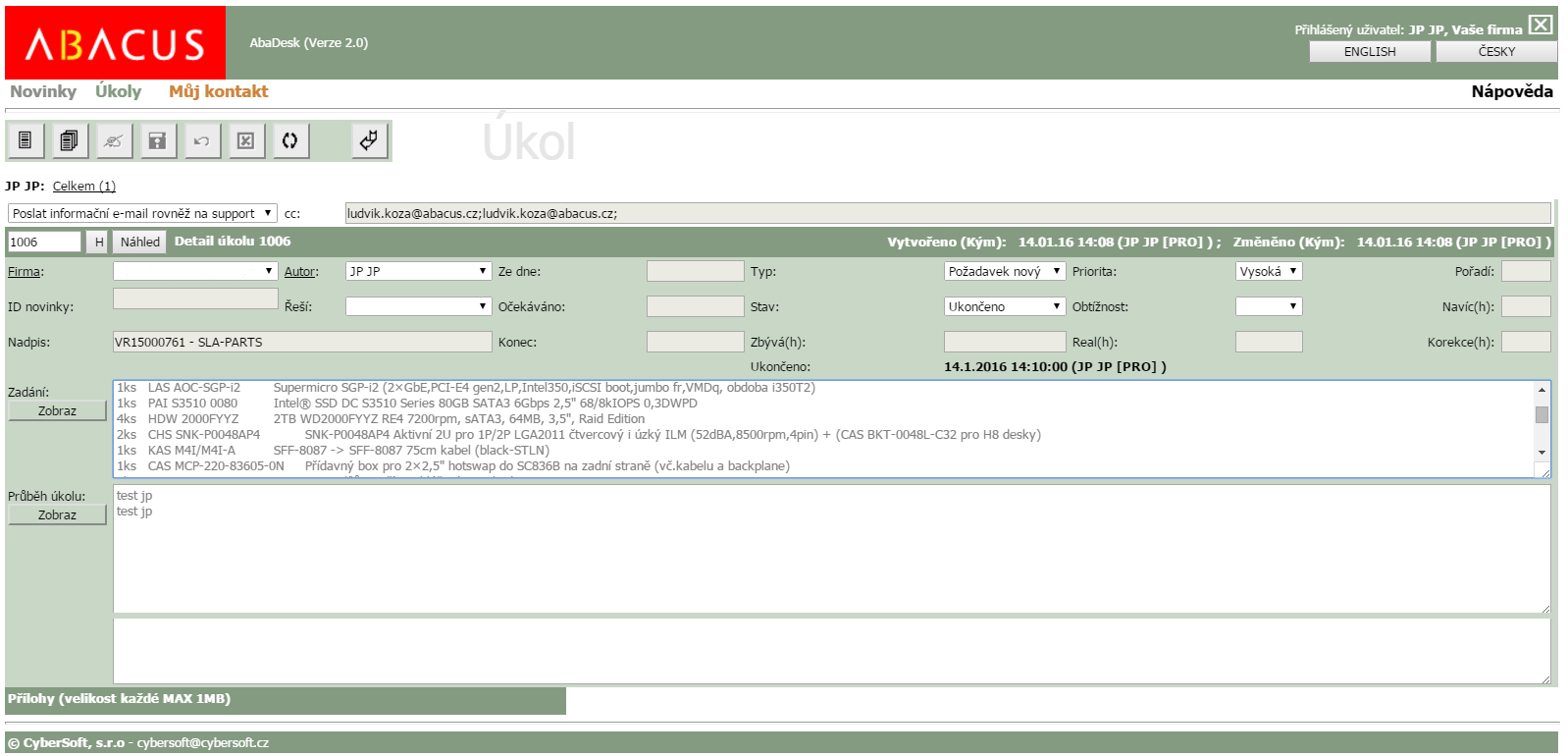
Tagy:
